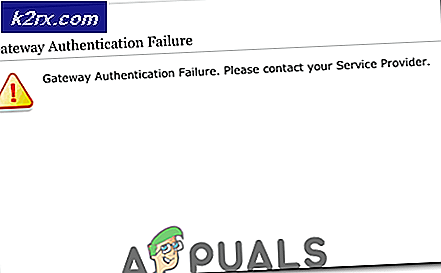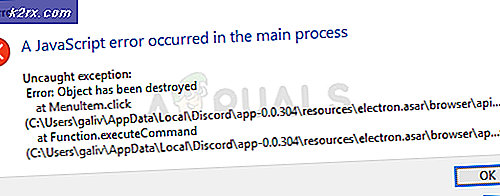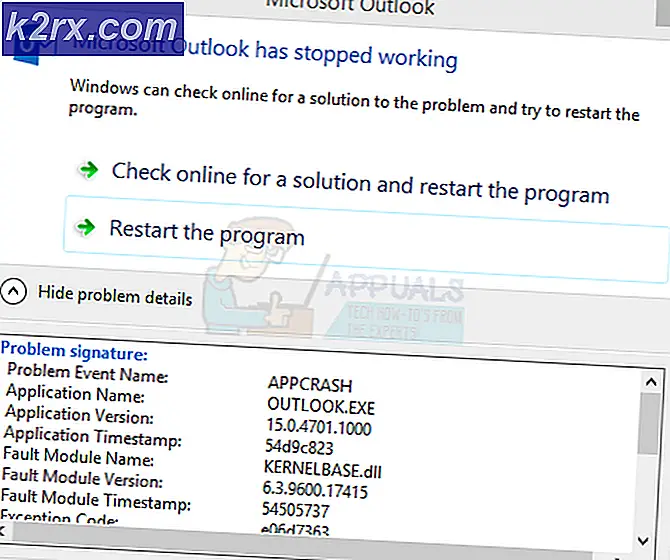Fix: Dårlig eller manglende konfigurasjon i SMITE
Denne SMITE feilen i spillet vises etter at du har startet spillet og blir omdirigert i påloggingsskjermen. Etter å ha prøvd å logge på, vises feilmeldingen "Dårlig eller manglende konfigurasjon" og forhindrer spillerne i å starte og spille spillet i det hele tatt.
SMITE videospill er tilgjengelig for å spille både gjennom en frittstående bærerakett som er tilgjengelig for nedlasting fra deres side og fra Steam. Når det er sagt, vil noen av metodene være rettet mot Steam og noen mot ikke-Steam-spillere. Følg metodene vi har utarbeidet nedenfor for å løse dette problemet.
Hva er årsaken til SMITE feil eller manglende konfigurasjon?
Feilen skyldes en rekke forskjellige årsaker som vanligvis har noe å gjøre med andre tjenester relatert til spillet. Listen over årsaker kan hjelpe deg med å finne ut hvilket scenario du har funnet og hva du skal gjøre for å fikse det.
Løsning 1: Installer eller avinstaller Hirez-tjenesten
Noen ganger installeres denne tjenesten rett og slett ikke ordentlig på folks datamaskiner, og de kan ikke gjøre noe med installasjonen av Smite, noe som fører til at denne feilen dukker opp fra begynnelsen. I andre tilfeller ser det ut til at tjenesten er korrupt, og du bør avinstallere og la spillet installere den selv.
- Hvis du har installert spillet på Steam, åpne Steam-klienten din og naviger til Bibliotek-fanen i Steam-vinduet og finn Smite i listen over spill du eier i biblioteket.
- Høyreklikk på spillet og velg Eiendommer oppføring som vises øverst i hurtigmenyen. Naviger til Lokale filer kategorien i vinduet Egenskaper og velg Bla gjennom lokale filer
- Hvis spillet ikke er installert gjennom Steam, finn du spillets snarvei på skrivebordet, høyreklikk på det og velg Åpne fil plassering fra hurtigmenyen som vises. Hvis du ikke har en snarvei på skrivebordet, kan du bla gjennom spillets installasjonsmappe manuelt (C >> Programfiler >> Smite) hvis du ikke endret det.
- Du kan også søke etter det i Start-menyen ved å skrive "Smite" med Start-menyen åpen, høyreklikke på Smite-oppføringen og velge Åpne fil plassering
- Naviger til Binaries >> Redist og dobbeltklikk for å åpne InstallHiRezService.exe kjørbar. Hvis tjenesten er installert, må du sørge for å avinstallere den fra den kjørbare filen. Hvis det ikke er installert, må du installere det før du åpner spillet igjen.
- Spillet skal fortsette å installere tjenesten før lansering, så sjekk om du nå er i stand til å spille riktig.
Løsning 2: Bruk alternativet Feilsøk
Mange spillere har rapportert at bruk av spillets innebygde feilsøking kan hjelpe til med å løse problemet ganske enkelt. Feilen i seg selv er ikke så problematisk, og du bør definitivt sjekke ut dette alternativet før du går videre til det neste!
- Hvis du har installert spillet på Steam, åpner du Damp klient ved å dobbeltklikke på ikonet fra skrivebordet eller ved å søke etter det i Start-menyen eller den runde Cortana-knappen (eller søkefeltet) ved siden av den hvis du er en Windows 10-bruker.
- Naviger til Bibliotek-fanen i Steam-vinduet og finn Smite i listen over spill du eier i biblioteket.
- Høyreklikk på spillet og velg Spill oppføring som vises øverst i hurtigmenyen. Hvis spillet ikke er installert via Steam, finner du bare spillets startprogram på datamaskinen din og dobbeltklikk på den.
- Klikk på det tannlignende ikonet nederst til venstre i Smite-lanseringsvinduet for å åpne Innstillinger. Klikk på Feilsøk og velg Start tjenester på nytt Vent til klienten utfører denne prosessen, og prøv å starte spillet nå. Sjekk om problemet er borte.
Løsning 3: Installer EAC
Noen ganger vises denne feilen hvis brukere ikke har installert Easy AntiCheat riktig. Det er en tjeneste designet for å forhindre brukerinstallerte tillegg som tjener til å gi urettferdige fordeler for spillerne. Forsikre deg om at du følger instruksjonene nedenfor for å installere denne funksjonen og spille spillet uten hindringer.
- Åpne din Steam PC-klient ved å dobbeltklikke snarveien på skrivebordet eller ved å søke etter den i Start-menyen etter å ha klikket Start-menyknappen eller Søk (Cortana) -knappen.
- Etter at Steam-vinduet åpnes, naviger til Bibliotek-fanen i Steam-vinduet på menyen øverst i vinduet, og finn Rust-oppføringen i listen.
- Høyreklikk spillets ikon i biblioteket og velg Eiendommer -knappen fra hurtigmenyen som åpnes og sørg for at du navigerer til Lokale filer-fanen i Egenskaper-vinduet med en gang og klikker på Bla gjennom lokale filer.
- Du kan også søke etter spillets viktigste kjørbare fil ved å klikke Start-menyknappen eller søkeknappen ved siden av den og skrive Rust. Uansett høyreklikker du på den kjørbare filen og velger Åpne fil plassering alternativet fra hurtigmenyen som vises.
- Finn EasyAntiCheat mappen og dobbeltklikk for å åpne den. Prøv å finne en fil som heter ‘EasyAntiCheat_setup.exe ’ (eller lignende), høyreklikk på den og velg Kjør som administrator alternativ fra hurtigmenyen.
- Følg instruksjonene som vises på skjermen for å installere EAC riktig. Etter at prosessen er over, kan du prøve å starte spillet og sjekke om feilen "Dårlig eller manglende konfigurasjon" vises.
Løsning 4: Installer spillet på nytt
Å installere spillet på nytt er det siste trinnet du bør ta for å løse dette problemet. Noen mennesker kan føle at dette er for mye, men alt avhenger av hvor rask Internett-tilkoblingen din er fordi fremgangen din er knyttet til Steam- eller HiRez-kontoen din (avhengig av hvordan du installerte spillet), og du kan bare begynne der du slapp.
- Klikk på Start-menyknappen og åpne Kontrollpanel ved å søke etter den eller ved å finne den i Start-menyen (Windows 7-brukere). Alternativt kan du klikke på tannhjulikonet for å åpne Innstillinger-appen hvis du bruker Windows 10 som operativsystem på datamaskinen.
- I Kontrollpanel-vinduet bytter du til Vis som: Kategori øverst til høyre og klikker på Avinstaller et program under Programmer-delen.
- Hvis du bruker Innstillinger på Windows 10, klikker du på Apper delen fra Innstillinger-vinduet skal åpne listen over alle installerte programmer på datamaskinen din.
- Finn Smite i listen enten i Innstillinger eller Kontrollpanel, klikk på den en gang og klikk på Avinstaller -knappen i Avinstaller et program Bekreft eventuelle dialogvalg for å avinstallere spillet, og følg instruksjonene som vises på skjermen.